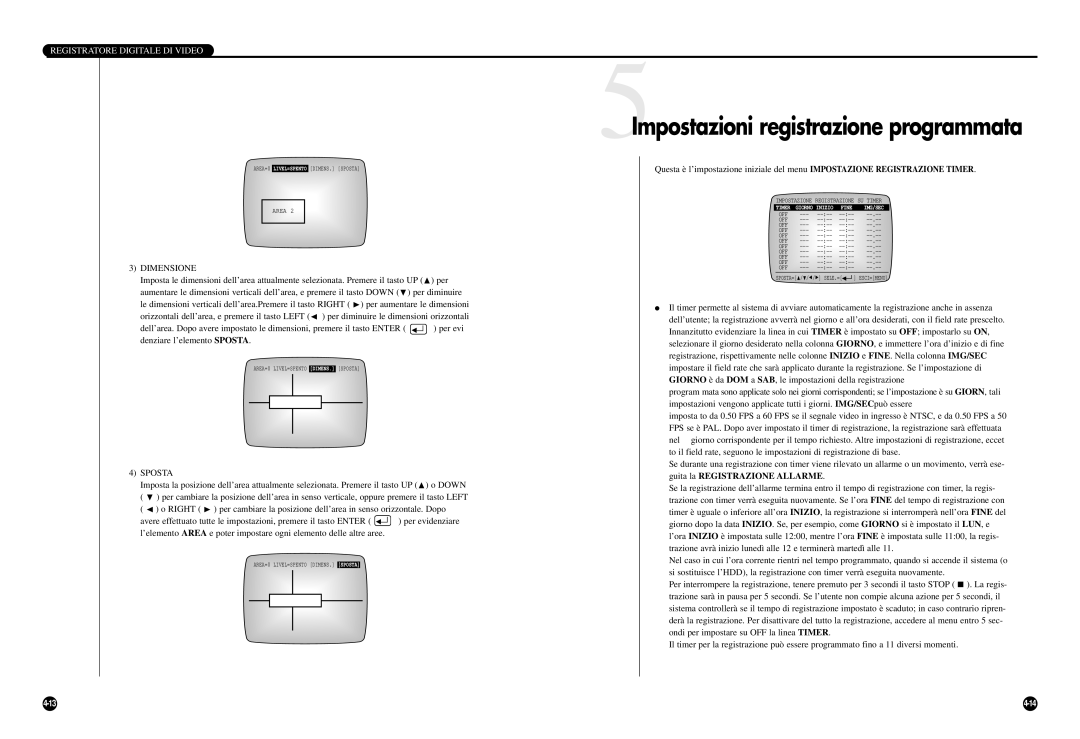Digitalervideo Recorder
Digitaler Video Recorder
Wichtige Sicherheitshinweise
IV. DVR-Menüs
Wichtige Sicherheitshinweise Inhalt Zusammenfassung
II. Anschluss anderer Geräte
III. Grundlagen der Bedienung
Zusammenfassung
Komfortable Suchfunktionen
1Einleitung
2LeistungsmerkmaleD
Bildqualität in 4 verschiedenen Stufen einstellbar
Diese Daten durchsuchen
Empfängt die Signale von der Fernbedienung
Alarm Zeigt den Alarmbetrieb an
Eine Liste der aufgezeichneten Daten anzeigen und
Rückseite
Netzkabel
Installations-CD für Fernüberwachungsprogramm
Gerät
Bedienungsanleitung
Zurück. Wenn das Festplattengehäuse
Klappen Sie den Bügel hoch und
Schieben Sie die Festplatte in das Gerät
II. Anschluss anderer Geräte
Anschluss externer Geräte
GND
Anschluss über RS-232C
Kommunikationsmethode
RS-232C-Anschluss D-SUB 9-polig und Stiftbelegung Pol Nr
Code-Wert an Taste
Anschluss über RS485
RS-485-Anschluss und Stiftbelegung
Datenformat Samsung Protokoll
III. Grundlagen der Bedienung
Ausschalten
1System booten
Erkennung des ankommenden Videosignals
Einschalten
Angegeben
Die Sicht des ganzen Bildschirms
Oder Rechts in dem Datum & Uhrzeit Anzeigen des UHR/ANZEIGE
Vor- und Rückwärtsrichtung
Der normale Aufnahmebildschirm sieht folgendermaßen aus
Der Live-Bildschirm
Der Bildschirm bei der Aufnahme
Der normale Live-Bildschirm sieht folgendermaßen aus
Der normale Wiedergabebildschirm sieht folgendermaßen aus
Der Bildschirm bei der Wiedergabe
IV. DVR-Menüs
Einstellungen ändern
1Menüübersicht
Haüptmenu DVR aufrufen
Einen Menüpunkt wählen
Minutenangabe geändert werden kann
Beispiel einer Menüeinstellung zur Änderung der Uhrzeit
➂ Drücken Sie UP
Oder Down ❷ , um die aktuelle Stundenangabe anzuzeigen
Übersicht über die einzelnen Menüpunkte
3Aufnahme einstellen
➃ Hauptalarmdauer
① Alarm Signal Erkennung
② Alarm Signal Polarität
➂ Alarmton
⑧ Bewegungsdetektor
➄ VORALARM-ZEITLIMIT
➅ NACHALARM-ZEITLIMIT
➆ Hauptalarm Bildrate
Beschrieben
Alarm Aufnahme
Grösse
Bewegen
➃ Werkseinstellungen
① Passwort
② Passwortschutz
➂ HDD Löschen
➂ NETZWERKBENUTZER-ID/NETZWERKBENUTZER-PWD
7Kommunikation einstellen
① Baudrate
② NETZWERKZUGANG/IP-ADRESSE/GATEWAY/SUBNET Mask
Menüpunkte
1VCR-Menüs
VCR Main Menu aufrufen
Ereignisliste
2MANUELL Archivieren
Bewegungsereignisliste
Alarmereignisliste
Bildabtastrate
Zeitraum
Direkt Archivieren
3TIMER Archiv
4ARCHIV Einstellen
5ARCHIV Überprüfen
VI. Aufnahme
② Aufnahme Anhalten
Grundlagen der Aufnahme
① Current Image Aufnahme
2Sicherheitsverriegelung
3AlarmaufnahmeD
Vorgemerkte Aufnahme abbrechen
4Vorgemerkte Aufnahme
Vorgemerkte Aufnahme einstellen
VII. Daten suchen und wiedergeben
Suchkriterien eingeben und Punkte aus der Liste auswählen
1Suchmenüs
DVR Suchmenü aufrufen
Einen Menüpunkt auswählen
Nach Datum und Uhrzeit suchen
Alarm Ereignis Suchen
Playback Kanal Einstellen
7SYSTEMANZEIGED
Bandstatus
HDD System
HDD Rest
VCR System
Grundlagen der Wiedergabe
Menü verlassen
9VCR-Wiedergabe
B Wiedergabe-Wiederholung für VCR
B Wiedergabe-Wiederholung für DVR
VIII. Sonstiges
VHS-VIDEO
Backup VCR-VIDEOKASSETTE
Technische Daten
2GerätedarstellungD
Anhänge
Kontrollpunkt bevor Sie den Kundendienst rufen
Probleme Kontrollpunkt
AB68-00406A
2F & a
Frage Antwort
Enregistreur Vidéo Numerique
Enregistreur Vidéo Numerique
Consignes de sécurité importantes
VII. Retrait et Lecture
III. Méthode de base à utiliser
Visualisation du menu du mag- nétoscope
VI. Enregistrer
Sommaire
Il est équipé de fonctions de recherche pratiques
1Introduction
2Caractéristiques
Visualisation avant
3Désignation et fonction de chaque pièce
Visualisation arrière
5Vérification du contenu de l’emballage
4Introduction à la télécommande
Montage du HDD
6Connecter/ Déconnecter le lecteur de disque dur
II. Brancher d’autres appareils
Avertissement
2Branchement avec un multiplexeur EX SDM
Numéro d’identification personnel
Branchement sur RS-232C
Méthode de communication
Terminal RS-232C D-SUB 9 Pin et spécifications du Pin
Autre
Branchement sur RS485
Format des données Protocole Samsung
Valeur de codes par touche
III. Méthode de base à suivre
Mise à l’arràt
Reconnaissance du signal vidéo entrant
1Démarrage du système
Mise sous tension
Pour plus de détails
2Ecran d’affichage de base
Visualisation Plein Ecran
Détails, consultez les pages
Image normale a l’ecran montre
Ecran d’affichage actif
Image de l’enregistreur
’écran d’affichage normal ressemble à ceci
’écran de lecture normal ressemble à ceci
Ecran d’affichage en lecture
IV. DVR-Menu
Accéder au menu parent ou à la fin du menu
Affichage du menu
Sélection d’un élément du menu
Modification des paramètres
Heure
Chaque élément du menu
2Régler la date, l’heure et l’écran
3Paramètres enregistrement
➂ Sonnerie Alarme
4PARAMETRE Enregistrement Alarmhe
① Détection Signal Alarme
② Polarité Signal Alarme
⑧ Detection DE Mouvement
➄ Temps PRE-ALARME
➅ Temps POST-ALARME
➆ Vitesse D’IMAGE EN Alarme
Mouvement
Taille
6Paramètres système
➂ ID UTILI. RESEAU/PASSE UTILI. Reseau
7Paramètres Communication
① Debit EN Bauds
② Acces RESEAU/ Adresse IP /PASSERELLE/MASQUE SOUS-RESEAU
Éléments du menu
Menus du magnétoscope
Pour démarrer la sauvegarde
2ARCHIVE Manuelle
DE Laliste ENR Événement
Archive Événementmouvement
Archive Événementalarme
Taux Déchantillonnage Image
Archive Gamme DE Temps
Archive Direct
3ARCHIVE Minuterie
4CONFIGURER Archive
5VÉRIFIER Archive
VI. Enregistrer
② PAS Enregistrement
1Enregistrement de base
Enregistrement de base
① Enregistrement Dìmage EN Cours
2Verrouillage d’enregistrement
3Enregistrement d’alarme
Annulation de la programmation d’enregistrement
VII. Recherche automatique et lecture
4Programmation d’enregistrement
Paramètres de programmation d’enregistrement
Retour au menu supérieur ou Quitter le menu actuel
1Menus recherche
Entrée dans le Menu Recherche
3Affichage de liste de données enregistrées
2Rechercheet heure automatique par date
Événement Date
4Recherche automatique d’enregistrement d’alarme
7INDICATION DU Systéme
6PARAMETRAGE DU Canal DE Lecture
Cassette Restante
HDD Systéme
HDD Restant
Systéme Magnétoscope
Pour lire à nouveau, appuyez sur la touche PLAY/STILL ❿II
8Lecture de base
Still ❿II
9Lecture du magnétoscope
Lecture répétée A-B magnétoscope
10Recherche des données sauvegardées Viss
Lecture répétée A-B magnétoscope numérique
VIII. Autre
HDD
2Dimensions
Backup Bande Video Magnétoscope
Normes produit
Appendices
Problème Dépannage
Vérifications avant de Contacter le Centre de Service
Té au système de télésurveillance par un PC, vous
Question Réponse
Registratore Digitale DI Video
Registratore Digitale DI Video
Importanti istruzioni di sicurezza
IV. Menu DVR
Importanti norme di sicurezza Indice Sommario
II. Collegamento con altri dispositivi
III. Operazioni principali
Sommario
’unità è provvista di pratiche funzioni di ricerca
1Introduzione
2Caratteristiche
DVR
3Nomenclatura e funzioni delle parti
Vista frontale
Vista posteriore
Cavo di alimentazione
5confezione
Unità principale
Manuale d’uso
Montaggio dell’HDD
6Inserimento e rimozione dell’HDD
II. Collegamento con altri dispositivi
160
Segnale video dell’SDM-160
Di questa unità Trigger OUT
Unire entrambi i terminali GND
Terminal RS-232C D-SUB 9 Pin e specifiche dei pin Pin N
Collegamento con l’RS-232C
Metodo di comunicazione
Code value by key
Collegamento con l’RS-485
Terminale RS-485 e specifiche dei pin
Formato dati Protocollo Samsung
III. Operazioni principali
Spegnere
1Avvio del sistema
Accensione
Riconoscimento del segnale video in ingresso
Fare riferimento alla pagina 4-6 per i dettagli
2Visualizzazione schermate
Visione Schermo Pieno
10, 20 volte la velocità normale
La normale schermata di registrazione ha questo aspetto
Visualizzazione schermata Live
Visualizzazione schermata durante la registrazione
La normale schermata Live ha questo aspetto
La normale schermata in riproduzione ha questo aspetto
Visualizzazione schermata in riproduzione
IV. Menu DVR
Modifica delle impostazioni
1Vista dei menu
Attivazione del Menu Principale DVR
Selezione di una voce di menu
ORA
Esempio di impostazione nel menu modifica dell’ora
Tutti gli elementi del menu
2Impostazione di data, ora e schermo
3Impostazione registrazione
➂ Abilitazione Buzzer
4Impostazione registrazione allarme
① Rilevazione Segnale Allarme
② Tipologia Segnale Allarme
⑧ Rilevazione Movimento
➄ Tempo PRE Allarme
➅ Tempo Post Allarme
➆ Velocità Allarme
Sposta
Dimensione
6Impostazioni del sistema
➂ ID Utente RETE/PWD Utente Rete
② Accesso RETE/INDIRIZZO IP/GATEWAY/SUBNET Mask
Visualizzazione del menu VCR
① Baud Rate
Voci dei menu
1Menu VCR
Attivazione del Menu Archiviazione VCR
DA Lista Eventi Registrazione
2ARCHIVIAZIONE Manuale
Per avviare
DA Lista Eventi Allarme
DA Lista Eventi Movimento
VEL Campionamento IMM
Intervallo DI Tempo
ARCHIV. Diretta
3ARCHIVIAZIONE SU Timer
4CONFIGURAZIONE Archivio
5CONTROLLO Archivio
VI. Registrazione
② Interruzione Registrazione
1Registrazione di base
Registrazione di base
① Registrazione DELL’IMMAGINE Corrente
Registrazione attivata da un allarme
2Blocco registrazione
Blocco registrazione
Disattivazione del blocco registrazione
Annullamento registrazione programmata
VII. Richiamo e riproduzione
4Registrazione programmata
Impostazioni registrazione programmata
Ritorno al menu superiore o chiusura del menu corrente
1Menu Ricerca
Attivazione del menu DVR Ricerca
3Visualizzazione elenco dati registratia
2Ricerca secondo data e ora
5Visualizzazione elenco stato Si/No
4Ricerca registrazioni da allarme
7INDICAZIONE DI Sistema
6CONFIGURAZIONE Canale PB
Stato Nastro
HDD Sistema
HDD Rimasto
VCR Sistema
Per riprendere il playback, premere il tasto PLAY/STILL ❿II
8Riproduzione di base
9Riproduzione con VCR
Riproduzione ripetuta della sezione A-B con il VCR
Riproduzione ripetuta della sezione A-B con il DVR
VIII. Miscellanea
Video S-VHS
Backup Videocassetta VCR
1Standard del prodotto
2Immagine dispositivo
Appendice
1Controlla questi punti prima di chiamare Centro Servizio
Problemi Controllo Punti
Domanda Risposta
2D e R
Digital Video Recorder
Important Safety Instructions
Contents
Summary
It has convenient search functions
2Features
Picture quality can be adjusted to 4 different levels
Number of recording fields per second can be adjusted
Front View
3Name and Function of Each Part
Back View
Checking the Package Contents
Rack into the main unit. Once
6Attaching/Detaching HDD
Mounting HDD
Lift up the racks front handle and push
II. Connection with Other Devices
2Connection with Multiplexer
1Connection to External Devices
Communication Method
RS-232C terminal D-SUB 9 Pin and Pin specifications
Connection with PC for Use
Connection with RS-232C
Others
RS-485 terminal and Pin specifications
Connection with RS-485
Data Format Samsung Protocol
III. Basic Method to use
Power Off
1Booting the System
Power On
Recognizing incoming video signal
Write
2Basic Screen Viewing
Viewing Full Screen
Normal recording screen looks like this
Live Screen Viewing
Viewing Screen during recording
Normal Live screen looks like this
Normal Playback screen looks like this
Playback screen Viewing
IV. DVR Menus
Selecting a Menu Item
Changing the Settings
1Menu View
Entering the DVR Main Menu
Time
Example of menu setting in case of changing time
Each menu item
2Setting of Date, Time and Screen
3Record Setup
➂ Alarm Buzzer
4Alarm Record Setup
① Alarm Signal Detection
② Alarm Signal Polarity
⑧ Motion Detection
➄ PRE Alarm Time Limit
➅ Post Alarm Time Limit
➆ Main Alarm Picture Rate
Move
5Reservation Timer Setup
Size
6System Setup
Viewing VCR Menu
7Communication Setup
② Network ACCESS/IP ADDRESS/GATEWAY/SUBNET Mask
➃ PAN/TILT Type Remote Control of Camera
Entering the VCR Main Menu
① Manual Archive ② Timer Archive
➂ Archive Setup ➃ Archive Check
1VCR Menus
From Record Event List
2MANUAL Archive
From Motion Event List
From Alarm Event List
Picture Sampling Rate
Time Range
Direct Archive
3TIMER Archive
4ARCHIVE Setup
5ARCHIVE Check
VI. Record
② Record Stop
1Basic Record
Basic Record
① Current Image Record
2Record Lock
3Alarm Record
4Reservation Record
Reservation Record Setup
Reservation Record Cancel
VII. Retrieval and Playback
Returning to the Upper Menu or Exit the Current Menu
1Search Menus
Entering the DVR Search Menu
3Recorded Data List View
2Retrieval by Date and Time
5Searching Motion Detection Recordings
4Alarm Record Retrieval
7SYSTEM Indication
6PB Channel Setup
Following screen appears when you select System Indication
This shows the amount of physical tape capacity remaining
HDD Remain
Tape Status
Tape Remain
To play back again, press the PLAY/STILL❿II button
8Basic Playback
By pressing VCR button once. Then press PLAY/STILL❿II button
9VCR Playback
VCR A-B Repeat Playback
10Searching the Backed-up Data Viss
DVR A-B Repeat Playback
VIII. Others
VHS Video
Backup VCR Video Tape
Product Standards
2Appearance Drawing
Appendix
Trouble Check Points
1Check Points before Call Service Center
Other system to LAN to be connected to
Question Answer
Grabador Digital DE Video
Instrucciones importantes de seguridad
IV. Menús del DVR
Instrucciones importantes de seguridad Contenido Resumen
II. Conexión con otros dispositivos
III. Método básico de utilización
Resumen
Dispone de cómodas funciones de búsqueda
1Introducción
2Características
Ofrece varias velocidades de reproducción
Vista frontal
3Nombre y función de cada pieza
Vista posterior
Precaución
Montaje de la unidad del disco duro HDD
6Acoplar y quitar la unidad de disco duro
II. Conexión con otros dis positivos
2Connection with Multiplexor
1Conexión con dispositivos externos
REC in Entrada DE Grábacion Disk END FIN DE Disco
Conexión con RS-232C
Método de comunicación
Otros
Conexión con RS-485
Terminal RS-485 y especificaciones de las patillas
Formato de datos Protocolo Samsung
III. Método básico de utilización
Apagado
1Arrancar el sistema
Encendido
Reconocimiento de la señal de vídeo entrante
Ca a Refiera a la página 3-14 para los detalles
2Visualización de las pantallas básicas
Visión de Pantalla Completa
Localización de la indicación de la fecha y del tiempo
La pantalla de grabación normal se ve así
Visualización de la pantalla en vivo
Visualización de la pantalla durante la grabación
La pantalla en vivo normal se ve así
La pantalla de reproducción normal se ve así
Visualización de la pantalla de reproducción
IV. DVR Menús
Cambio de ajustes
1Vista de menús
Entrar en DVR Menú Principal
Selección de un elemento de menú
Hora
Ejemplo de ajuste del menú en el caso del cambio de hora
Pantallas de menú
2Ajustes de fecha, hora y pantalla
3Configuración de la grabación
➂ Pitido DE Alarma
4Configuración de grabación por alarma
① Detección Señal Alarma
② Polaridad Señal Alarma
⑧ Detección DE Movimiento
➄ Tiempo Prealarma
➅ Tiempo Postalarma
➆ Velocidad DE Imagen
Mover
Tamaño
6Configuración del sistema
➃ Tipo de PAN/TILT mando a distancia de la cámara
7Configuración de la comunicación
① Velocidad DE Baudios
➂ ID. DE USUARIO/CONTRASEÑA DE Usuario
Elementos de menú
1Menús del VCR
Entrar en VCR Menú Principal
Para iniciar la copia de
2ARCHIVO Manual
DE Lista Evento DE Grabación
Para iniciar la copia de seguridad
DE Lista Evento DE Alarma
DE Lista Evento DE Movimiento
Velocidad Muestreo Imagen
Intervalo DE Tiempo
Archivo Directo
Rizador
3ARCHIVO Temporizador
Seleccionar Cinta
4ARCHIVO Parámetro
GRAB. CIN. SI Prob HDD
Velocidad VCR
5COMPROBACIÓN DE Archivo
VI. Grabación
② Parada DE LA Grábacion
1Grabación básica
Grabación básica
① Grabación DE Imagen Presente
2Bloqueo de la grabación
3GRABACIÓN POR Alarma
4Grabación sincronizada
Configuración de grabación sincronizada
Cancelación de la grabación sincronizada
VII. Búsqueda y reproducción
Volver al menú superior o salir del menú actual
1Menús de búsqueda
Entrar en Menu DE Búsqueda
3Vista de la lista de datos grabados
2Búsqueda por fecha y hora
5Vista de la lista de los eventos de encendido/apagado
4Búsqueda de grabación por alarma
7INDICACIÓN DE Sistema
6CONFIGURACIÓN DE Canal PB
Resto DE LA Cinta
Resto Disco Duro
Stop
Estado DEL Sistema
Puede reproducir de nuevo pulsando el botón PLAY/STILL ❿II
8Reproducción básica
9Reproducción del VCR
Repetición del VCR A-B
Repetición del DVR A-B
VIII. Otros
VCR Video Cinta
1Especificaciones del producto
Los apéndices
RECORD/el botón
El problema Punto de inspección
Pregunta Respuesta